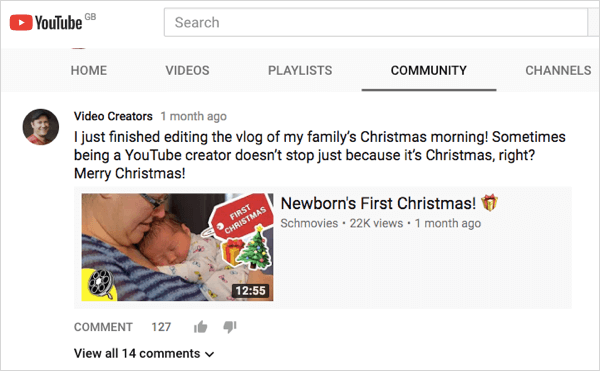Maak uw fysieke films digitaal en bekijk ze overal
Mobiel Home Entertainment Vudu Snijden Van Koorden / / March 17, 2020
Laatst geupdate op

Met Vudu en Movies Anywhere-services is het digitaliseren van uw dvd- en Blu-ray-filmcollecties veel eenvoudiger dan ze handmatig te rippen.
Hoewel de meeste Blu-ray- en dvd's tegenwoordig met een digitale versie worden geleverd, heb je waarschijnlijk nog steeds veel in je verzameling dat mogelijk stof verzamelt. Je zou die schijven handmatig kunnen rippen, maar het kost veel moeite. Maar door Vudu en Movies Anywhere te gebruiken, heb je een gemakkelijke manier om je films te digitaliseren en ze vanaf vrijwel elke locatie op elk apparaat te bekijken.
Enkele jaren geleden hebben we u laten zien hoe dvd's rippen en Rip Blu-ray-schijven. Vervolgens kun je ze opslaan op een server of NAS en ze door je hele huis streamen via een app zoals Plex. Hoewel het geeky cool is om je eigen videoservice door je hele huis te laten lopen, kost het veel tijd en moeite. En tegenwoordig kunt u zonder al het werk hoogwaardige digitale versies van uw schijven krijgen. Bovendien is uw verzameling veel gemakkelijker toegankelijk. Het enige voorbehoud is dat je een paar dollar moet uitgeven. Maar als je eenmaal ziet hoe gemakkelijk dit is, en het extra gemak van toegang tot je collectie, is het goed besteed geld.
Digitaliseer uw fysieke schijven en bekijk ze overal
Zorg ervoor dat je dat bent heeft zich aangemeld bij Vudu en download de Vudu-app naar uw iPhone of Android-apparaat. Tik vervolgens op het menu en kies Disc to Digital en vervolgens de knop Scan Barcode op het volgende scherm.
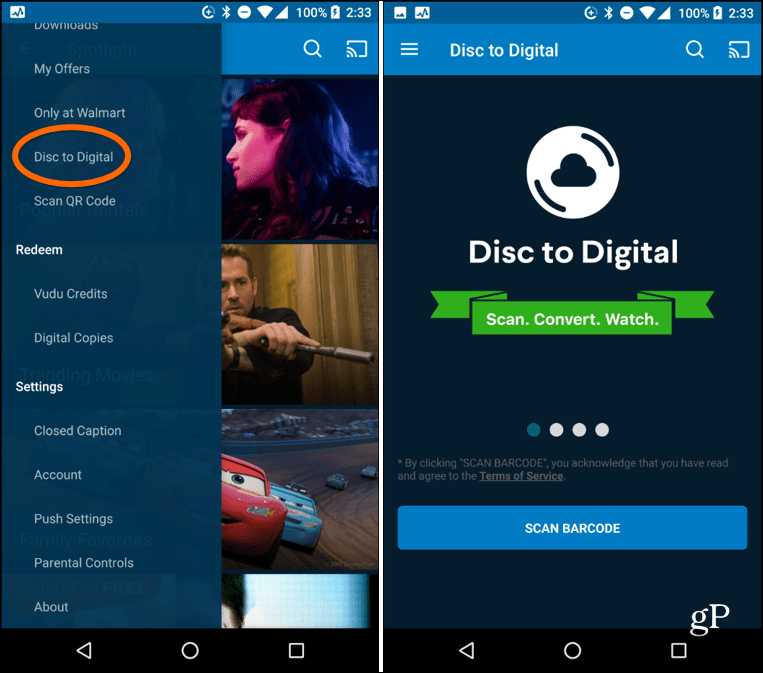
Met de Vudu-app voor Android en iOS kunt u uw films eenvoudig digitaliseren door de UPC-code te scannen.
Scan vervolgens de UPC-barcode op uw schijf en kies wanneer deze zich registreert het kwaliteitsformaat van de titel. De SD-conversie is $ 2, terwijl de HDX - Blu-ray-kwaliteit $ 5 kost. Zodra je de kwaliteit hebt gekozen, tik je op Nu converteren en de film wordt toegevoegd aan het gedeelte Mijn films van Vudu.
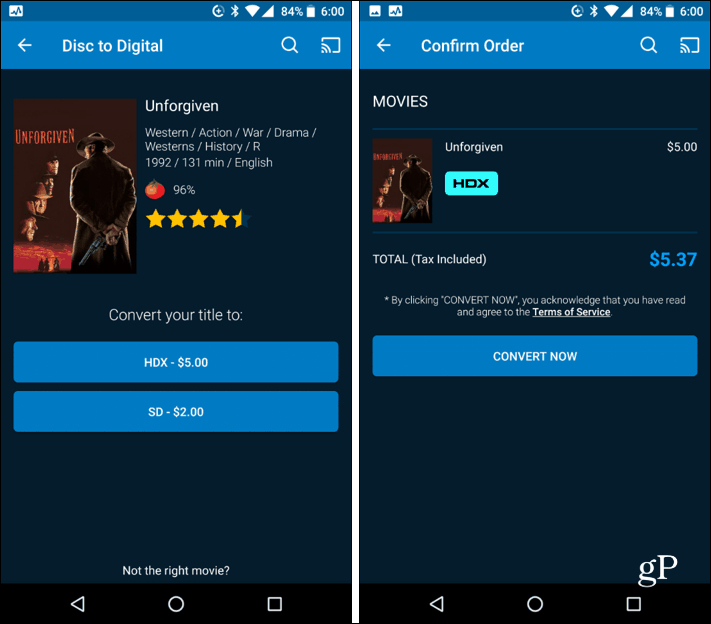
Nadat uw film is herkend, kunt u deze converteren naar standaard of hoge kwaliteit.
Het proces is snel en gemakkelijk. Nadat u uw eerste film hebt gescand, kunt u de volgende en vervolgens de volgende scannen. Je kunt de film direct bekijken nadat deze aan je verzameling is toegevoegd.
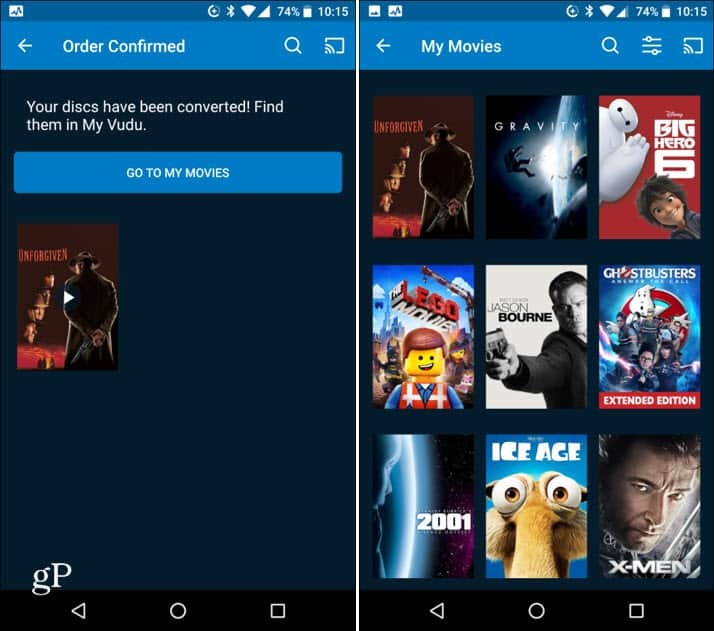
Na het scannen van uw film wordt deze toegevoegd aan uw Vudu-filmcollectie en kunt u meteen beginnen met kijken.
U kunt uw Mac of pc ook gebruiken om uw fysieke schijven te digitaliseren. Maar je hebt wel een dvd- of Blu-ray-schijf nodig, die de meeste laptops niet meer bevatten. Maar als je er een hebt, kun je je fysieke schijven digitaal maken met de Vudu to Go-methode.
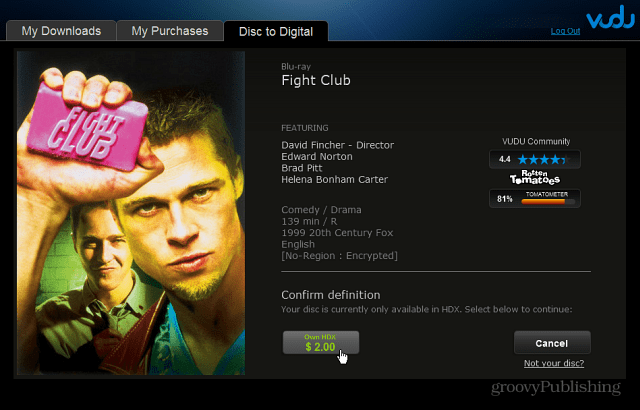
Als je al je films hebt gedigitaliseerd, meld je dan aan voor Films overal en koppel uw Vudu-account. Dan heb je vanaf één locatie toegang tot de films die je hebt gescand vanuit alle belangrijke services (Google, iTunes, Amazon). Bekijk ons artikel voor meer informatie: Gebruik Movies Anywhere om uw filmcollectie naar elk smart apparaat te streamen.
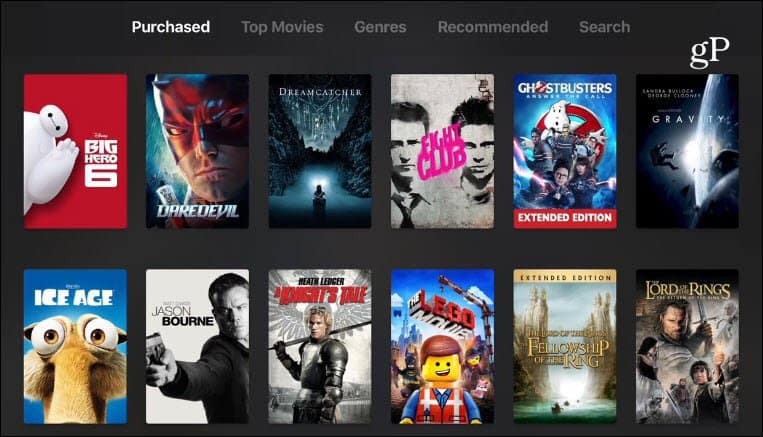
Notitie: Nog niet alle grote studio's zijn aan boord van Movies Anywhere. De grote studio's die het wel ondersteunen, zijn Sony Pictures, 20th Century Fox, Disney, Warner Bros en Universal. Een grote studio holdout is Paramount (niet goed voor Star Trek-fans). Bovendien ondersteunt Vudu niet alle films voor de conversie van schijf naar digitale camera. Toch is dit een geweldige plek om te beginnen en zou je het grootste deel van je collectie digitaal moeten krijgen.
Heeft u een grote verzameling dvd's of Blu-ray-schijven die u hebt gedigitaliseerd? Laat hieronder een reactie achter en laat ons weten of je deze nieuwe eenvoudige methode gebruikt of ze handmatig hebt geript.